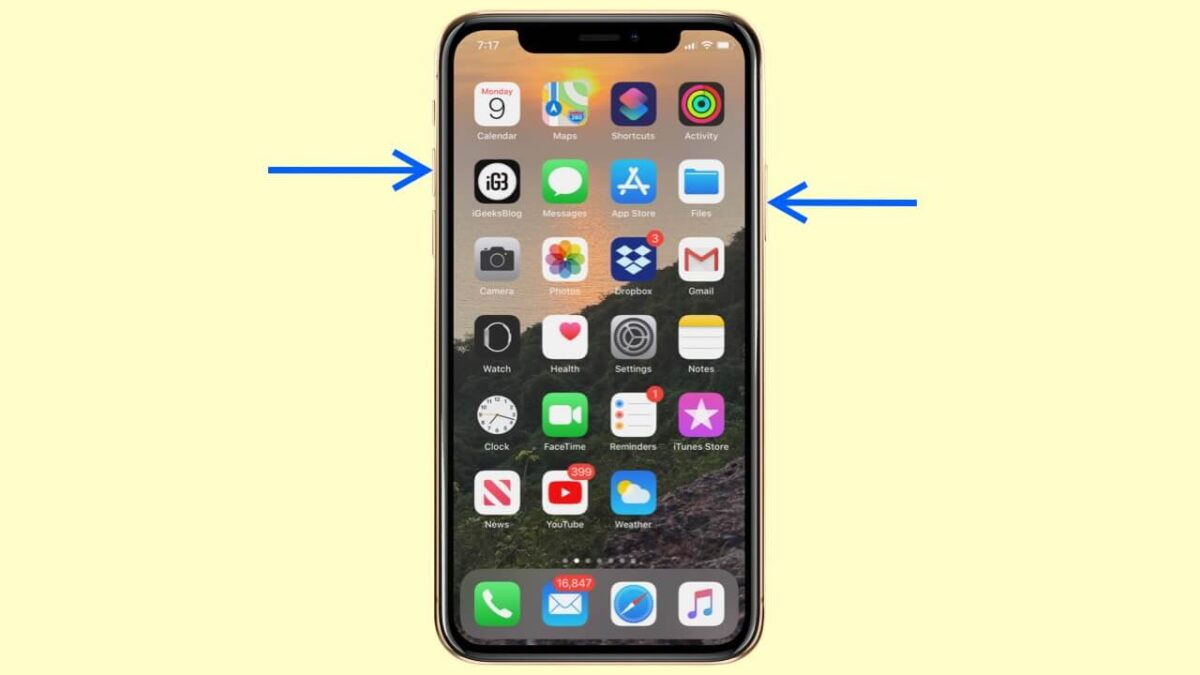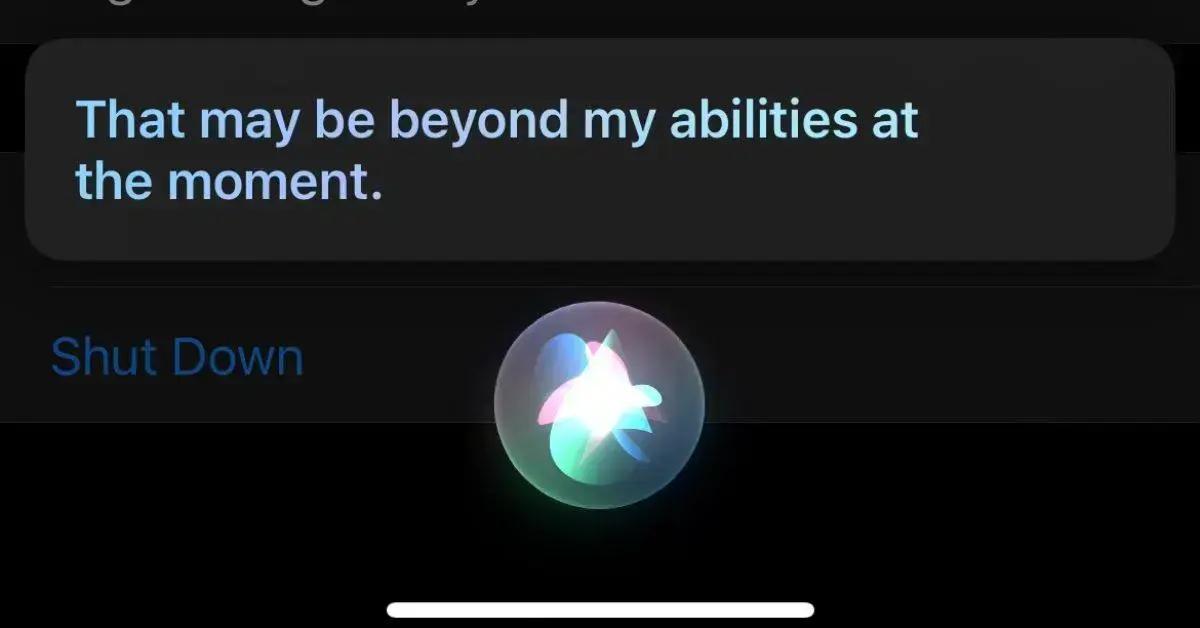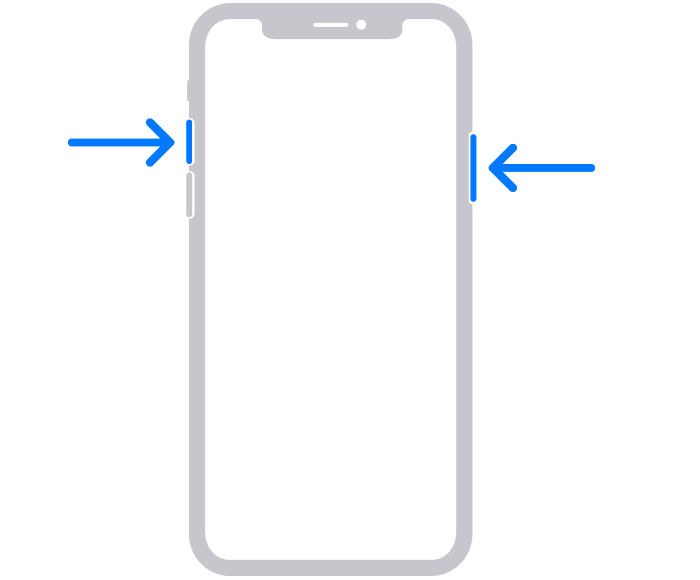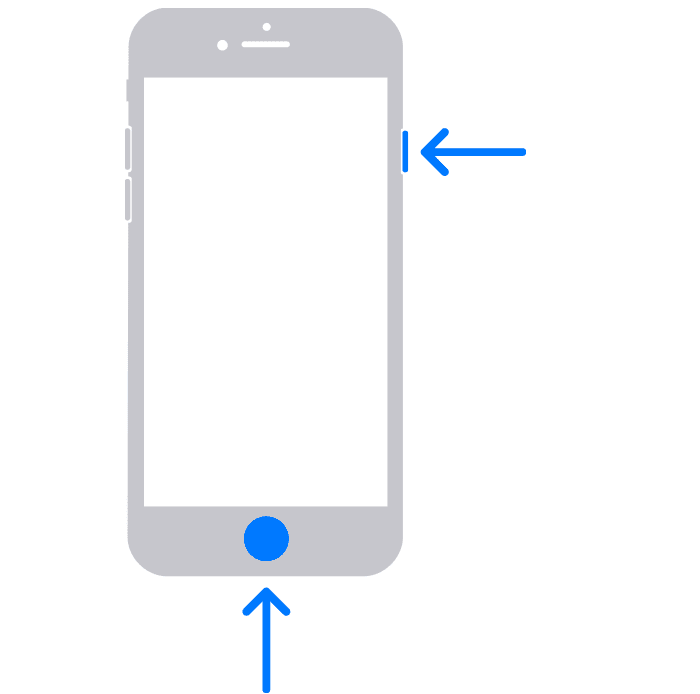Comprar um iPhone mais novo é sempre algo emocionante, no entanto, ele pode vir com algumas mudanças inesperadas. Por exemplo, a maneira como você captura a tela mudará se você passar de um iPhone SE para um iPhone 14. Então, como tirar print no iPhone, independente do modelo? É isso que iremos ver aqui.
No entanto, o salto não é tão drástico quanto você pode pensar. Aqui está o que você precisa saber para tirar capturas de tela dos iPhones se você acabou de comprar um novo.
Como tirar print no no iPhone, todas maneiras
O método que você precisará usar dependerá do modelo do seu iPhone e se ele usa ou não o Touch ID.
Faça uma captura de tela em modelos mais recentes do iPhone sem botão Home
- Pressione o botão lateral de ligar e desligar e o botão de volume para cima simultaneamente.

Imagem/reprodução: Apple - Solte rapidamente os botões.
Em seguida, você verá uma miniatura da sua tela aparecer no canto inferior esquerdo.
Dica rápida: Uma vez que a miniatura desapareça, você pode encontrar capturas de tela entrando em seus álbuns, selecionando tipos de mídia e, em seguida, tocando capturas de tela.
Faça uma captura de tela em modelos mais antigos do iPhone com um botão Home
- Pressione o botão superior e o botão Home simultaneamente.

Imagem/reprodução: Apple - Solte os botões rapidamente.
Como acontece com os modelos de iPhone usando FaceID, você verá uma miniatura aparecer na tela. Você pode tocar para abri-lo se quiser editar a captura de tela.
Como tirar print no iPhone, qualquer um, usando o AssistiveTouch
Algumas pessoas acham apertar dois botões ao mesmo tempo um pouco complicado. Se este for o caso para você, considere usar o AssistiveTouch.
AssistiveTouch é um recurso de acessibilidade do iOS que lhe dá maneiras alternativas de executar muitas tarefas comuns, evitando a necessidade de pressionar botões ou realizar gestos de deslizar.
Veja como ativar o AssistiveTouch e configurá-lo para tirar capturas de tela.
- Abra o aplicativo Configurações e toque em “Acessibilidade”.
- Toque em “Toque”, e depois em “AssistiveTouch”, e ligue o recurso tocando no interruptor na parte superior da tela.
Agora que o AssistiveTouch está ligado, você precisa escolher uma maneira de tirar capturas de tela.
- Selecione “Double-Tap” e, em seguida, escolha “Captura de tela”. Isso faz com que sempre que você toque duas vezes no botão AssistiveTouch digital, você tirará uma captura de tela.
Você pode configurar qualquer configuração no AssistiveTouch para tirar uma captura de tela. Escolha o método mais conveniente para você. Dave Johnson/Insider
Então, agora, para tirar print no iPhone, basta puxar para cima o que você quiser tirar uma foto e tocar duas vezes no botão AssistiveTouch. Você verá a captura de tela e a encontrará no aplicativo Fotos.
Como tirar print no iPhone rolando a tela
Você pode tirar capturas de tela que incluem o que não pode ser visto sem rolar. E você pode ter um telefone mais antigo para funcionar. Mas você terá que ser rápido, e será apenas uma opção para fontes de captura de tela com mais de uma página de conteúdo.
Até agora, esse recurso só é suportado pelo navegador Safari. Para fazer captura de tela de aplicativos de terceiros em um iPhone, você precisará baixar aplicativos como Picsew ou Tailor.
- Faça uma captura de tela como de costume.
- Toque para abrir a visualização, localizada no canto inferior esquerdo da tela, antes que ela desapareça.
- Escolha a página completa, localizada em direção ao lado superior esquerdo da tela. Você verá uma visualização das páginas aparecer à direita da captura de tela.
- Toque feito.
- Escolha Salvar PDF para Arquivos e selecione o local de salvar.
- Toque em Salvar.
Pronto!